آیا کاربرد حالت ناشناس را در مرورگرها می شناسید ؟
در صورتی که درخصوص حالت incognito یا ناشناس در مرورگرها سوالی دارید می توانید با:
شماره تماس ۹۰۹۹۰۷۵۳۰۲ از طریق تلفن ثابت (کل کشور)
شماره تماس ۹۰۹۹۰۷۵۳۰۲ از طریق تلفن ثابت (فقط تهران)
( از ساعت ۸ صبح الی ۱ شب )
تماس گرفته و با کمک کارشناسان اینترنت کمک مشکل خود را رفع نمایید.
( در صورت اشغال بودن خطوط ، مجددا تلاش کنید )
در مقاله امروز اینترنت کمک قصد داریم شما را با یکی از قابلیت های کاربردی در مرورگر های اینترنت به نام حالت ناشناس آشنا نماییم ، حالت ناشناس همانطورکه از نام آن مشخص است به شما این امکان را می دهد که به صورت نامحسوس به وب گردی پرداخته و هیچ گونه ردی از این وب گردی از طریق مرورگر ها به جا نگذارید ، در واقع به زبان ساده تر این حالت به شما کمک میکند تا اطلاعات مشاهده شده در وب ، در Cache یا History مرورگر ذخیره نشود و نیز درآمار سایت مشاهده شده نیز لحاظ نشود. تمام مرورگرهای بزرگ از این ویژگی پشتیبانی می نمایند. امکان فعال کردن حالت ناشناس از سال ۲۰۰۵ در این مرورگرها قرار داده شده است و آشنایی با این ویژگی و چگونگی فعال کردن آن در مرورگر ها می تواند کمک شایانی به حفظ حریم خصوصی شما نماید. برای همه پیش می آید که در لپ تاپ یا کامپیوتر شخص دیگری برای انجام کارهای خود اقدام به وب گردی نمایند ، قطعا برای حفظ حریم شخصی بهتر است که کسی از وب گردی های شما اطلاعی نداشته باشد ، بنابراین می بایست از طریق حالت ناشناس اقدام به وب گردی نمایید. این قابلیت در مرورگر های مختلف با نام های نام هایی مانند «private mode» ،«Incognito» و … شناخته می شوند. در این مقاله نحوه فعال کردن و استفاده از این حالت را در مرورگر های کروم ، فایرفاکس و اینترنت اکسپلورر برای شما تشریح خواهیم نمود . در مقاله های قبلی اینترنت کمک به دلیل اهمیت بحث حریم خصوصی با مقاله هایی مانند بالا بردن امنیت تلگرام و جلوگیری از هک شدن تلگرام ، بالا بردن امنیت اینستاگرام و جلوگیری از هک شدن اینستاگرام آشنا شدید . با مطالعه این مقاله به منظور آشنایی با کاربرد حالت ناشناس در مرورگرها با ما همراه باشید.
فعال کردن حالت ناشناس در گوگل کروم
این قابلیت در مرورگر کروم incognito نامیده می شود ، این قابلیت از ذخیره هرگونه اطلاعات از وب سایت های بازدید شده جلوگیری می نماید ، البته توجه داشته باشید وبسایت هایی که شما از آن ها بازدید می نمایید ، اطلاعات مربوط به مرورگر شما را ذخیره می نماید. استفاده از این حالت در سیستم عامل ویندوز و گوشی های اندروید و ios به این صورت می باشد :
سیستم عامل ویندوز : به دو روش می توانید از قابلیت حالت ناشناس گوگل کروم استفاده نمایید :
1- با استفاده از کلیدهای میانبر کیبورد : با استفاده از کیبورد و فشردن همزمان میانبرهای Ctrl+Shift+N ، میتوانید یک پنجره جدید در incognito باز نمایید و با حالت ناشناس کروم در اینترنت به وب گردی بپردازید.
2- با استفاده از منو : همچنین می توانید از طریق منوی کروم به وب گردی از طریق حالت ناشناس بپردازید ، برای انجام این کار گوگل کروم را باز کرده و روی سه خط گوشه سمت راست و بالا کلیک کرده و از منوی باز شده بر روی گزینه New Incognito window کلیک کنید.
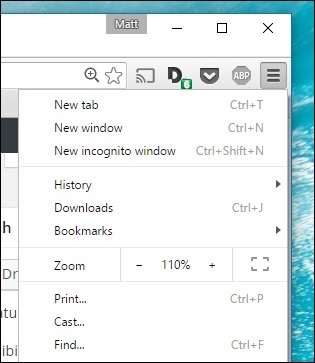
گوشی های اندروید و ios : برای استفاده از این حالت در گوشی ها نیز کار سختی پیش روی شما نخواهد بود ، اگر از Chrome در گوشی Android یا iPhone خود استفاده می نمایید ، می توانید پس از باز کزدن این مرورگر از سه نقطه در گوشه سمت راست بالای پنجره مرورگر تاچ کنید و از منوی کشویی گزینه New incognito tab را انتخاب نمایید .
با این توضیحات می توانید با حالت incognito یا ناشناس در مرورگرها با خیال راحت به وب گردی در گوگل کروم بپردازید.
فعال کردن حالت ناشناس در موزیلا فایرفاکس
این قابلیت در مرورگر موزیلا فایرفاکس Private mode نامیده می شود ، این قابلیت از ذخیره هرگونه اطلاعات از وب سایت های بازدید شده جلوگیری می نماید ، البته توجه داشته باشید مانند مرورگر کروم سایت هایی که شما از آن ها بازدید می نمایید ، اطلاعات مربوط به مرورگر شما را ذخیره می نماید. استفاده از این حالت در سیستم عامل ویندوز و گوشی های اندروید و ios به این صورت می باشد :
سیستم عامل ویندوز : به دو روش می توانید از قابلیت حالت ناشناس موزیلا فایرفاکس استفاده نمایید :
1- با استفاده از کلیدهای میانبر کیبورد : با استفاده از کیبورد و فشردن همزمان میانبرهای Ctrl+Shift+P ، میتوانید یک پنجره جدید در Private mode باز نمایید و با حالت ناشناس فایرفاکس در اینترنت به وب گردی بپردازید.
2- با استفاده از منو : همچنین می توانید از طریق منوی فایرفاکس به وب گردی از طریق حالت ناشناس بپردازید ، برای انجام این کار فایرفاکس را باز کرده و روی سه خط گوشه سمت راست و بالا کلیک کنید و از منوی باز شده بر روی گزینه New Private mode کلیک کنید.
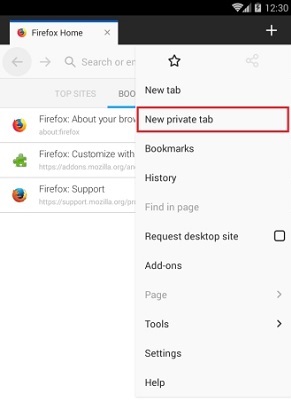
گوشی های اندروید و ios : برای استفاده از این حالت در گوشی ها نیز کار سختی پیش روی شما نخواهد بود ، اگر از فایرفاکس در گوشی Android یا iPhone خود استفاده می نمایید ، می توانید پس از باز کزدن این مرورگر از سه نقطه در گوشه سمت راست بالای پنجره مرورگر تاچ کنید و از منوی کشویی گزینه New Private mode را انتخاب نمایید .
فعال کردن حالت ناشناس در اینترنت اکسپلورر
جالب است بدانید مرورگر اینترنت اکسپلورر نیز که تقریبا بازار خود را از دست داده است نیز دارای این قابلیت می باشد و می توان از کاربرد حالت ناشناس در مرورگرها در آن نیز استفاده نمود. این قابلیت در اینترنت اکسپلورر Inprivate Browsing نامیده می شود و در سیستم عامل ویندوز می توانید از دو طریق از این قابلیت استفاده نمایید :
- با استفاده از کلیدهای میانبر کیبورد : با استفاده از کیبورد و فشردن همزمان میانبرهای Ctrl+Shift+P ، میتوانید یک پنجره جدید در Private mode باز نمایید و با حالت ناشناس اکسپلورر در اینترنت به وب گردی بپردازید.
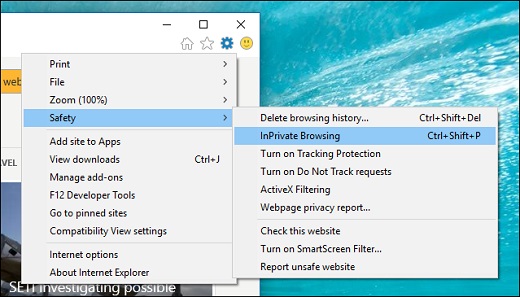
- با استفاده از منو : همچنین می توانید از طریق منوی اینترنت اکسپلورربه وب گردی از طریق حالت ناشناس بپردازید ، برای انجام این کار مرورگر اکسپلورر را باز کرده و روی چرخ دنده گوشه سمت راست و بالا کلیک کنید تا منوی تنظیمات برای شما باز شود ، در این قسمت بر روی Safety کلیک کرده و در منوی باز شده ، بر روی گزینه Inprivate Browsing کلیک کنید تا صفحه مرورگر برای شما در حالت ناشناس باز شود.
در صورتی که در خصوص امنیت مودم دی لینک 2730u سوالی دارید ، مطالعه مقاله امنیت مودم دی لینک 2730u را به شما پیشنهاد می نماییم.
فعال کردن حالت ناشناس در اپرا
مرورگر اپرا را می توان جزو پنج مرورگر محبوب مورد استفاده در دنیا نامید ، اپرا نیز مانند مرورگر های اصلی دارای قابلیت حالت ناشناس می باشد و می توان از کاربرد حالت ناشناس در مرورگرها در آن نیز استفاده نمود. این قابلیت در اپرا private windows نامیده می شود و در سیستم عامل ویندوز می توانید از دو طریق از این قابلیت استفاده نمایید :
1- با استفاده از کلیدهای میانبر کیبورد : با استفاده از کیبورد و فشردن همزمان میانبرهای Ctrl+Shift+N ، می توانید یک پنجره جدید در Private mode باز نمایید و با حالت ناشناس اپرا در اینترنت به وب گردی بپردازید.
2- با استفاده از منو : همچنین می توانید از طریق منوی اپرا نیز به وب گردی از طریق حالت ناشناس بپردازید ، برای انجام این کار مرورگر اپرا را باز کرده و بر روی Menu کلیک کنید. در پنجره باز شده بر روی گزینه New private window کلیک نمایید.بالا بردن امنیت در ویندوز 10 با توجه به تبلیغات مایکروسافت شاید ضروری نباشد ولی پیشنهاد ما مطالعه مقاله روش های بالا بردن امنیت در ویندوز 10 برای اطمینان از حفظ حریم شخصی می باشد.
در پایان این مقاله ذکر این نکته ضروری می باشد که حالت ناشناس در مرورگرها به صورت دائمی فعال نیست و اگر شما در محیطی با مرورگر کار می کنید که لازم است به طور دائم این ویژگی بر روی آن فعال باشد و نیاز به طی کردن گزینه ها جهت فعال سازی هر باره آن نباشد می بایست به این ترفند که مورد استفاده در مرورگرهای کروم و فایرفاکس می باشد توجه فرمایید :
برای استفاده از حالت ناشناس کروم به صورت پیش فرض می توانید یک میانبر بر روی دسکتاپ خود ایجاد نمایید تا به راحتی به آن دسترسی داشته باشید . برای اینکار کافی است بر روی Shortcut مرورگر خود بر روی دسکتاپ کلیک راست کرده و Properties را انتخاب نمایید. در قسمت Target و در انتهای لینک ابتدا یک فاصله زده و incognito- را برای مرورگر کروم و private- را برای مرورگر فایرفاکس ، اضافه نمایید و سپس OK کنید.
در صورتی که در خصوص حالت incognito یا ناشناس در مرورگرها سوالی دارید می توانید با:
شماره تماس ۹۰۹۹۰۷۵۳۰۲ از طریق تلفن ثابت (کل کشور)
شماره تماس ۹۰۹۹۰۷۵۳۰۲ از طریق تلفن ثابت (فقط تهران)
( از ساعت ۸ صبح الی ۱ شب )
تماس گرفته و با کمک کارشناسان اینترنت کمک مشکل خود را رفع نمایید.
( در صورت اشغال بودن خطوط ، مجددا تلاش کنید )
» بالا بردن امنیت تلگرام و جلوگیری از هک شدن تلگرام
» بالا بردن امنیت اینستاگرام و جلوگیری از هک شدن اینستاگرام
» امنیت مودم دی لینک 2730u

